Comment installer Kodi sur iPhone et iPad (sans jailbreak) 2025
- Guide pratique : Comment installer Kodi sur iOS en 3 étapes simples
- Astuce de pro : utilisez un VPN avec Kodi pour renforcer votre confidentialité sur iOS
- Meilleures méthodes pour installer Kodi sur iPhone et iPad
- Comment convertir un fichier DEB en IPA
- Comment obtenir des add-ons Kodi sur iPhone et iPad
- Comment rester en sécurité en utilisant Kodi sur iPhone ou iPad
- FAQ sur l’installation de Kodi sur iPhone et iPad
- Conclusion
La configuration de Kodi sur un iPhone ou un iPad peut s’avérer complexe, car l’application n’est pas disponible sur l’App Store. Nombre d’utilisateurs iOS en viennent à des mesures extrêmes telles que le jailbreak, ce qui peut annuler votre garantie, vous exposer à des menaces en ligne, et endommager irrémédiablement votre appareil.
Cependant, il existe des moyens simples d’obtenir Kodi sur iPhone ou iPad sans avoir à jailbreaker votre appareil. Cet article propose deux méthodes simples avec des détails sur l’intégration des extensions dans le lecteur multimédia. De plus, vous trouverez des astuces pour améliorer votre expérience et rester en sécurité lors de l’utilisation de Kodi sur iOS.
Guide pratique : Comment installer Kodi sur iOS en 3 étapes simples
- Téléchargez une application de sideloading. Vous devez transférer latéralement le lecteur multimédia pour obtenir Kodi sur iPhone ou iPad. C’est là que des applications telles que TweakBox, TutuApp, et Cydia Impactor vous seront utiles.
- Installez Kodi. Ouvrez votre application de sideloading et récupérez le fichier IPA de Kodi nécessaire pour installer le lecteur multimédia sur iOS.
- Commencez à utiliser Kodi. Configurez vos modules complémentaires préférés pour regarder en streaming vos séries préférées, films, sports, et plus encore.
Important. De nombreux add-ons de Kodi sont officiels et légaux, mais d’autres utilisent des sources piratées pour le contenu. Vous ne devriez jamais télécharger quoi que ce soit qui est protégé par le droit d’auteur. Chez vpnMenor, nous sommes contre les infractions aux droits d’auteur.
Astuce de pro : utilisez un VPN avec Kodi pour renforcer votre confidentialité sur iOS
Les extensions tierces de Kodi peuvent mettre vos données en danger. Cela est dû au fait que vous devez télécharger un fichier zip, sans aucune garantie que les sources externes soient à l’abri des menaces en ligne telles que les pirates informatiques et les logiciels malveillants. Utiliser Kodi sur iPhone pourrait même inciter les FAI à examiner votre trafic.
Un VPN de confiance peut sécuriser votre connexion lors de l’installation et de l’utilisation de Kodi sur iOS. Les VPN vous attribuent une nouvelle adresse IP et chiffrent votre connexion, rendant difficile pour quiconque de déterminer qui vous êtes ou de voir ce que vous faites en ligne. Cela empêche également les FAI de limiter votre vitesse.
Meilleures méthodes pour installer Kodi sur iPhone et iPad
Méthode 1 : installer Kodi sur iPad et iPhone avec l’application TweakBox
C’est l’une des manières les plus simples d’installer Kodi sans jailbreak. Il suffit de télécharger l’application sur votre appareil. Kodi v20.2 (Nexus) est compatible avec iOS 9.0 et versions ultérieures, ainsi qu’avec iPadOS 13.1 et plus. Les appareils sous un OS antérieur à iOS 8.4.1 sont limités à Kodi v17.6 (Krypton).
Remarquez également que, bien que ce soit la méthode la plus simple pour obtenir Kodi sur iOS, TweakBox peut consommer un peu plus de batterie en raison de ses publicités intégrées. Si vous souhaitez une méthode qui consomme moins de ressources CPU sur votre appareil iOS (mais qui est un peu plus complexe), passez à la méthode 2.
- Téléchargez l’application TweakBox sur votre iPad ou iPhone. Il s’agit d’un magasin d’applications non officiel, qui vous permet de télécharger des applications tierces sur iOS.
- Lancez TweakBox et naviguez jusqu’à Apps, puis Categories (Categories).
- Cherchez Kodi dans la catégorie des applications Flash, puis téléchargez le fichier Kodi.ipa.
- Extrayez le contenu du fichier zip.ipa et installez Kodi.
- Activez l’application. Comme le développeur de l’application Kodi n’est pas « fiable » sur les appareils iOS, vous devez changer un réglage manuellement. Rendez-vous dans Paramètres (Settings) > Général (General) > Profils puis Appareils > VPN et gestion des appareils (VPN & Device Management) (ou Gestion sur d’autres versions iOS (Management on other iOS versions)).
- Cliquez sur Application d’entreprise (Enterprise App), sélectionnez l’application Kodi dans les profils de développeur affichés, puis Faites confiance.
- Terminez la configuration et accédez à Kodi depuis les applications de votre appareil.
Vous pouvez maintenant installer des add-ons via l’application Kodi et regarder du contenu sur votre appareil iOS.
Méthode 2 : installer Kodi sur iPhone et iPad avec l’application Cydia Impactor
Pour cette méthode, vous avez besoin d’un ordinateur, d’un câble USB et d’un identifiant Apple actif. Windows, macOS ou Linux sont tous compatibles. Je vais utiliser mon ordinateur portable sous Windows 11 pour illustrer. Vous pouvez également charger latéralement Kodi sur iOS avec Sideloadly ou Xcode plutôt qu’avec Cydia Impactor, car le processus est assez similaire.
- Téléchargez Cydia Impactor pour votre système d’exploitation, extrayez-le quelque part sur votre ordinateur et procédez à l’installation. Puis allez dans Paramètres (Settings) > Général (General) > Gestion des appareils (Device Management) pour dire à votre appareil de faire confiance à votre ID utilisateur en tant que développeur.
- Téléchargez le fichier IPA de Kodi sur votre ordinateur depuis iOS Ninja, un site tiers qui héberge des applications compatibles iOS. Le site web de Kodi n’a qu’un format de fichier DEB, qui ne fonctionne pas sur iOS. Vous pouvez même convertir le fichier DEB en IPA si vous préférez ne pas utiliser de sources tierces.
- Connectez votre appareil iOS à votre ordinateur à l’aide d’un câble USB et assurez-vous qu’il est allumé. Fermez tous les programmes comme iTunes qui pourraient s’ouvrir, car ils pourraient interférer avec le processus.
- Ouvrez Cydia Impactor. Assurez-vous que votre appareil iOS est détecté par Cydia Impactor. Si ce n’est pas le cas, essayez de redémarrer votre appareil iOS et Cydia Impactor.
- Allez dans le menu déroulant de l’application Cydia, trouvez votre appareil et cliquez sur Commencer (Start).
- Repérez le fichier IPA et glissez-le dans la fenêtre de Cydia Impactor.
- Entrez un identifiant Apple valide et le mot de passe lorsque cela vous est demandé. Laissez à Cydia Impactor le temps de charger latéralement l’application Kodi sur votre appareil iOS.
- Allez dans les réglages de votre appareil une fois que l’icône Kodi apparaît sur votre iPad ou iPhone. Naviguez jusqu’à Général (General) > Profils (Profiles) > Gestion (Management).
- Entrez à nouveau votre identifiant Apple.
- Approuvez Kodi en tant que fichier fiable. Cela indiquera à iOS qu’il est sûr d’exécuter l’application.
- Voilà. Une fois l’installation terminée, vous devriez voir l’icône Kodi sur l’écran d’accueil de votre appareil iOS.
Comment convertir un fichier DEB en IPA
Vous aurez besoin d’un logiciel de décompression tel que 7-Zip, The Unarchiver ou WinRAR pour cette conversion. Si vous avez un autre logiciel d’archivage que vous préférez, n’hésitez pas à l’utiliser. Pour ce tutoriel, je me servirai de 7-Zip.
- Téléchargez le fichier DEB de Kodi 20 depuis Kodi.tv, ou choisissez une autre version qui correspond mieux à vos besoins.
- Trouvez le fichier.deb de Kodi et faites un clic droit sur le fichier.
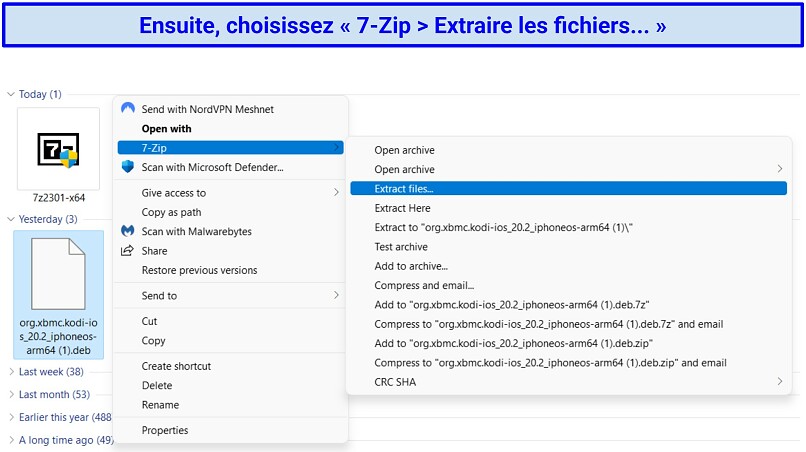 Après avoir cliqué sur « Extraire les fichiers », sélectionnez « OK » dans la fenêtre suivante
Après avoir cliqué sur « Extraire les fichiers », sélectionnez « OK » dans la fenêtre suivante - Ouvrez le dossier extrait pour trouver le fichier data.tar. Faites un clic droit dessus et choisissez 7-zip > Extraire les fichiers (Extract Files) pour lancer le processus d’extraction. Dans le même dossier, vous devriez maintenant voir à la fois un dossier data et un fichier data.tar.
- Entrez dans le dossier data et ouvrez le dossier Applications. Vous trouverez un dossier nommé Kodi.app.
- Dans le dossier Kodi.app, créez un nouveau dossier, et donnez-lui le nom que vous souhaitez.
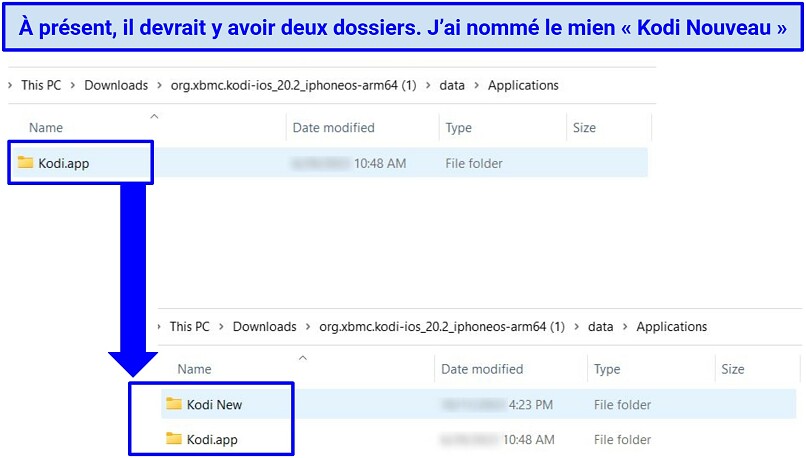 Ensuite, glissez le dossier « Kodi.app » dans le dossier « Kodi New »
Ensuite, glissez le dossier « Kodi.app » dans le dossier « Kodi New » - Créez le fichier IPA. Maintenant, faites un clic droit sur le dossier Kodi Nouveau (Kodi New) et choisissez 7-zip > Ajouter à l’archive (Add to archive).
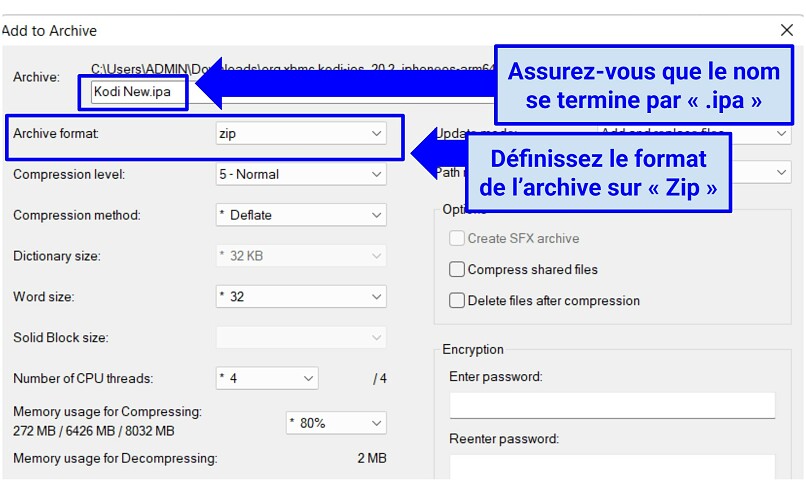 Après avoir choisi les options ci-dessus, cliquez sur « OK »
Après avoir choisi les options ci-dessus, cliquez sur « OK » - C’est tout. Le fichier IPA est maintenant prêt pour l’installation.
Comment obtenir des add-ons Kodi sur iPhone et iPad
Kodi n’intègre aucun add-on préinstallé, vous devez donc les ajouter manuellement. Les installer depuis le dépôt officiel de Kodi est simple comparé aux sources tierces. Cependant, soyez prudent : certains add-ons non officiels peuvent vous exposer à des menaces en ligne comme des malwares.
convertir le fichier DEB en IPA. Voici un guide rapide pour les obtenir sur Kodi :
- Ouvrez l’application Kodi que vous avez juste installée sur votre iPad ou iPhone en utilisant l’une des méthodes ci-dessus.
- Sélectionnez modules complémentaires (add-ons). Cela se trouve sur le côté gauche de l’écran d’accueil de Kodi.
- Cliquez sur l’icône en forme de boîte ou de dossier. Ce bouton est situé en haut de l’écran.
- Choisissez Installer depuis le dépôt (Install from repository). Cette option vous permet d’installer des add-ons depuis le dépôt officiel, ainsi que depuis tous les dépôts tiers que vous avez ajoutés.
- Appuyez sur Dépôt de modules complémentaires Kodi (Kodi Add-on repository). Si vous n’avez ajouté aucun dépôt externe, ce devrait être la seule option. Pour installer des add-ons depuis des sources externes, référez-vous à la liste susmentionnée des meilleurs add-ons Kodi.
- Faites défiler vers le bas jusqu’à l’option Extensions vidéo (Video add-ons). Ensuite, naviguez jusqu’à l’add-on qui vous intéresse parmi les options disponibles et cliquez dessus.
- Installez l’add-on. Après avoir choisi un add-on, vous verrez un aperçu détaillé. Dans le coin inférieur droit, cliquez sur le bouton Installer. Une notification apparaîtra pour confirmer l’installation réussie.
- Utilisez l’add-on. Après l’installation, vous pouvez accéder à l’add-on depuis le menu principal extensions de Kodi. Selon le type d’add-on, il peut se trouver sous Vidéo, Musique, Programmes ou une autre catégorie.
Pour simplifier le processus, vous pouvez également télécharger des builds Kodi préconfigurées. Celles-ci viennent avec des add-ons populaires déjà installés, ainsi que des thèmes personnalisés (connus sous le nom de skins).
Comment rester en sécurité en utilisant Kodi sur iPhone ou iPad
La façon la plus sûre d’installer et d’utiliser Kodi sur iOS est de passer par un VPN fiable. Ce type d’application chiffre vos données et masque votre véritable adresse IP, rendant votre activité de streaming invisible aux FAI, aux pirates informatiques et à d’autres tiers.
Voici quelques étapes supplémentaires pour renforcer votre sécurité lors de l’utilisation de Kodi sur iOS :
- Installez Kodi à partir de sources fiables. Kodi n’est pas disponible dans l’App Store, donc vous devrez l’installer depuis une source externe. Assurez-vous de le télécharger uniquement depuis des plateformes sûres, telles que son site officiel ou une source tierce bien connue.
- Maintenez Kodi et les add-ons à jour. Les développeurs publient régulièrement des mises à jour pour corriger les vulnérabilités de sécurité et améliorer la stabilité générale.
- Évitez de débloquer (jailbreaker) votre iOS. Un iPad ou iPhone débloqué est plus vulnérable aux menaces de sécurité. À la place, envisagez des méthodes de chargement parallèles pour installer Kodi sans avoir à jailbreaker.
- Installez un antivirus fiable. Bien que iOS soit généralement résistant à la plupart des virus, avoir des couches supplémentaires de protection n’est jamais une mauvaise idée. Certains antivirus sont même fournis avec un VPN sécurisé pour une protection supplémentaire.
- Obtenez des add-ons auprès de dépôts crédibles. Si un add-on ne provient pas d’une source connue et réputée, il est préférable de l’éviter. Cela aide à minimiser le risque de télécharger des logiciels malveillants et d’autres scripts nuisibles, un problème fréquent avec les add-ons issus de sources externes.
- Gardez-vous d’utiliser Kodi pour visionner du contenu piraté. Le visionnage de matériel piraté est illégal et peut entraîner des conséquences juridiques. Les add-ons Kodi qui utilisent des flux piratés sont aussi beaucoup plus susceptibles d’être dangereux pour vos appareils.
- Consultez les forums, les critiques et les sources fiables. Cela peut aider à vérifier s’il y a eu des rapports d’activité malveillante liée à un add-on ou à une construction particulière.
- Rejoignez les forums ou groupes Kodi. Ces communautés offrent souvent des aperçus dignes de confiance qui peuvent vous aider à rester informé des derniers développements, nouvelles fonctionnalités et meilleures pratiques.
FAQ sur l’installation de Kodi sur iPhone et iPad
L’installation de Kodi sur iPad ou iPhone est-elle légale ?
Avoir Kodi sur votre appareil iOS n’est pas illégal, toutefois, c’est la manière dont vous utilisez l’application qui est déterminante. Utiliser Kodi pour accéder à du contenu protégé par des droits d’auteur est illégal. Vous devez uniquement regarder du contenu Kodi auquel vous avez l’autorisation d’accéder. De plus, utilisez toujours un VPN avec Kodi pour des raisons de sécurité et de confidentialité. Les pirates peuvent voler vos informations sensibles à travers des add-ons tiers non sécurisés.
Pourquoi Kodi n’est-il pas disponible sur l’Apple Store ?
Plusieurs applications, dont Kodi, ne sont pas autorisées sur l’App Store car elles exécutent leur propre code. Pour des raisons de sécurité, Apple surveille de près les applications proposées par la marque. Cela dit, vous pouvez quand même obtenir Kodi sur votre appareil iPad ou iPhone sans passer par l’App Store. Le processus d’installation est simple et ne prend que quelques minutes. Il existe également une application pour tvOS.
Dois-je jailbreaker mon iPhone ou iPad pour utiliser Kodi ?
Non, vous n’avez pas à jailbreaker votre appareil iOS pour installer Kodi. Le jailbreak est très risqué et peut endommager définitivement votre appareil. C’est aussi un processus complexe et chronophage que seul un expert devrait réaliser. Il y a d’autres méthodes faciles pour installer Kodi sur votre iPad ou iPhone. Il vous suffit de disposer d’une application de sideloading comme Cydia Impactor sur votre appareil iOS ou PC.
Existe-t-il des alternatives à Kodi sur iPhone ?
Il est possible d’utiliser certaines alternatives à Kodi, telles que Plex, Stremio et Infuse 7. La plupart de ces alternatives sont disponibles sur l’Apple App Store et peuvent être installées directement sur votre iPad ou iPhone. Comme pour Kodi et les autres lecteurs multimédias, vous devriez quand même utiliser un VPN fiable pour des raisons de sécurité. Ainsi, vous vous protégez contre les add-ons dangereux.
Voici quelques autres options qui valent le détour :
- PlayerXtreme Media
- Emby
- Jellyfin
- Lecteur multimédia VLC
- MX Player
- nPlayer Lite
Conclusion
Installer Kodi sur iPhone ou iPad est simple et ne nécessite pas de jailbreak de votre appareil. Il y a deux manières de s’y prendre : via l’application TweakBox ou via l’application Cydia Impactor.
Vous devez également prendre des précautions supplémentaires pour utiliser Kodi en toute sécurité sur votre iOS. Des mesures simples comme l’utilisation d’un VPN fiable et l’installation de Kodi à partir d’une source de confiance peuvent renforcer votre sécurité et votre vie privée lors du téléchargement et de l’utilisation du lecteur multimédia. Ainsi, vous pourrez regarder en streaming le contenu Kodi en toute sécurité depuis n’importe où.



Dites-nous comment améliorer cet article dans les commentaires. Votre avis nous importe !